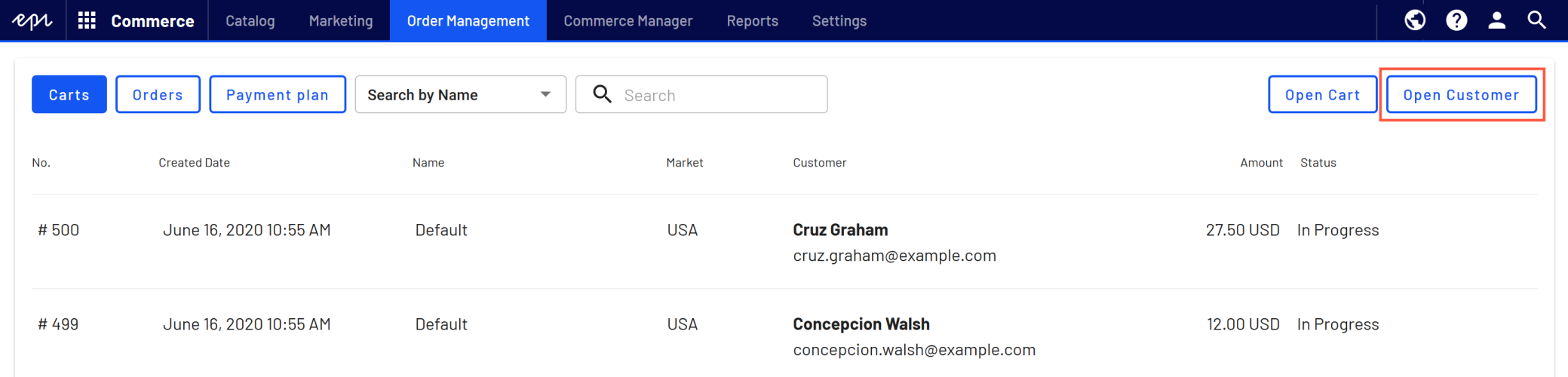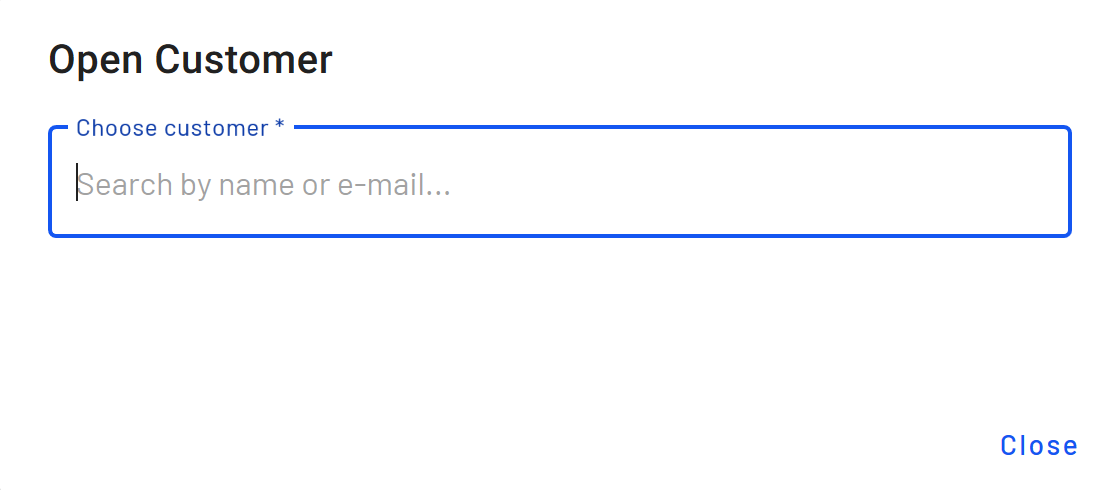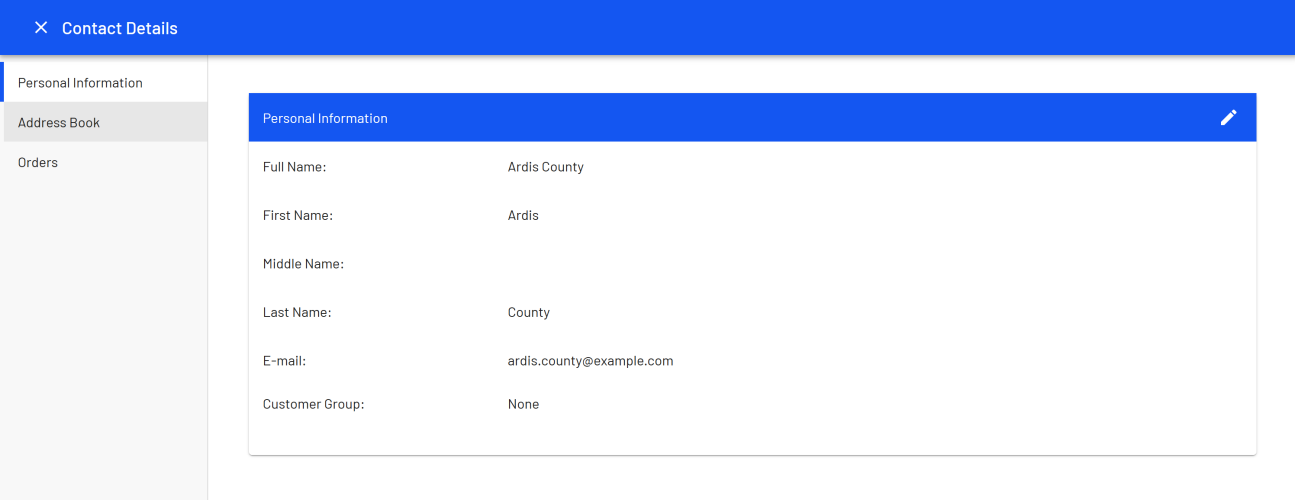Kundeninformationen einsehen und aktualisieren
Kundeninformationen einsehen und aktualisieren
Dieses Kapitel beschreibt, wie Sie auf dem Order-Management-Bildschirm Kunden finden und Kundeninformationen anzeigen und aktualisieren.
Kunden suchen
Um einen Kunden schnell zu finden, gehen Sie wie folgt vor:
- Klicken Sie auf dem Order-Management-Bildschirm auf Kunde öffnen (Open Customer).
- Geben Sie unter Kunden auswählen einen Teil des Kundennamens oder der E-Mail-Adresse ein.
Je mehr Zeichen Sie eingeben, umso weniger Suchtreffer werden angezeigt. - Eine Liste von Kunden, deren Name oder E-Mail-Adresse diese Zeichen enthält, erscheint.
- Wählen Sie einen Kunden aus.
- Für diesen Kunden erscheint der Bildschirm Kontaktdaten.
Kundeninformationen aktualisieren
Sie können Kundeninformationen im Reiter Kontaktdaten (Contact Details) auf den Bildschirmen Warenkorbdetails (Cart Details) und Bestelldetails (Order Details) aktualisieren. Klicken Sie dazu auf das Bearbeitungssymbol ![]() neben Kundeninformationen.
neben Kundeninformationen.
In diesem Fall wird der Bildschirm Kontaktdaten (Contact Details) mit drei Reitern angezeigt: Persönliche Informationen (Personal Information), Adressbuch (Address Book) und Bestellungen (Orders).
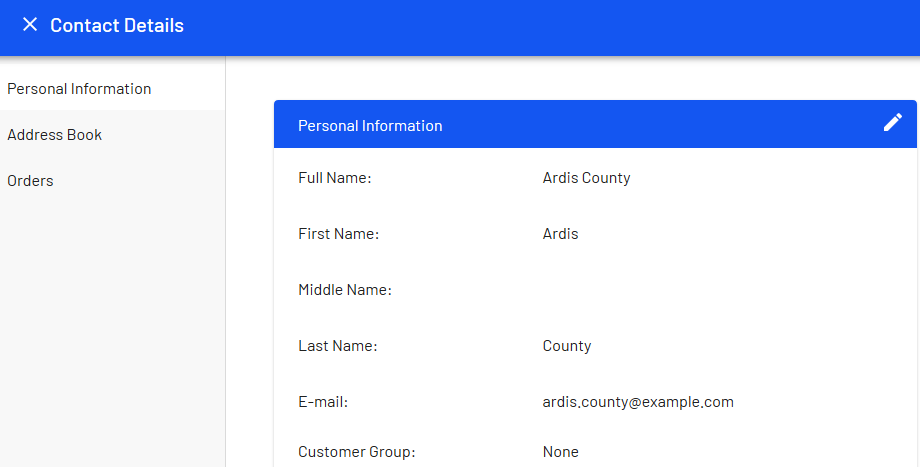
Reiter Persönliche Informationen
Sie können den Namen, die E-Mail-Adresse und die Kundengruppe Kundengruppen werden im Commerce-Manager erstellt und dann auf Kontakte und Organisationen angewendet. Kundengruppen werden sowohl für Kontakte als auch für Organisationen verwendet, und Sie können sie auf Kundensegmente anwenden, die auf Marketingkampagnen und kundengruppenspezifische Preise einschließlich Varianten abzielen. (Customer Group) des Kunden bearbeiten.
Reiter Adressbuch
Zunächst sehen Sie alle Adressen eines Kunden.
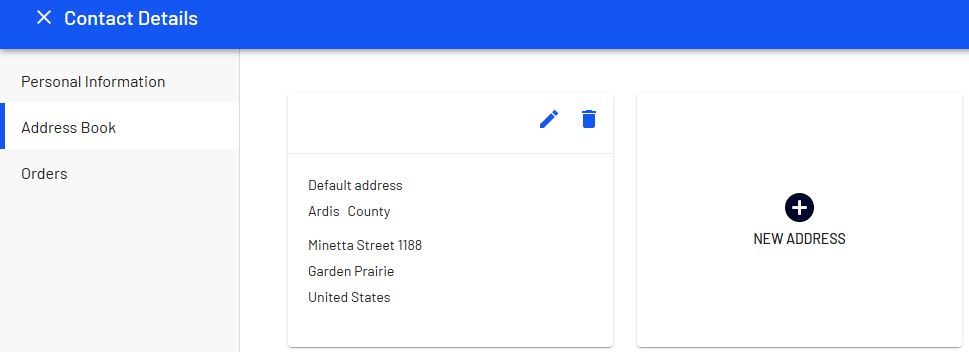
Sie können eine bestehende Adresse bearbeiten, löschen oder eine neue eingeben. Sie können eine Adresse als bevorzugte Rechnungsanschrift angeben, und die gleiche oder eine andere Adresse als bevorzugte Lieferanschrift.
Reiter Bestellungen
Der Reiter Bestellungen (Orders) zeigt den Bestellverlauf eines Kunden in umgekehrter chronologischer Reihenfolge an.
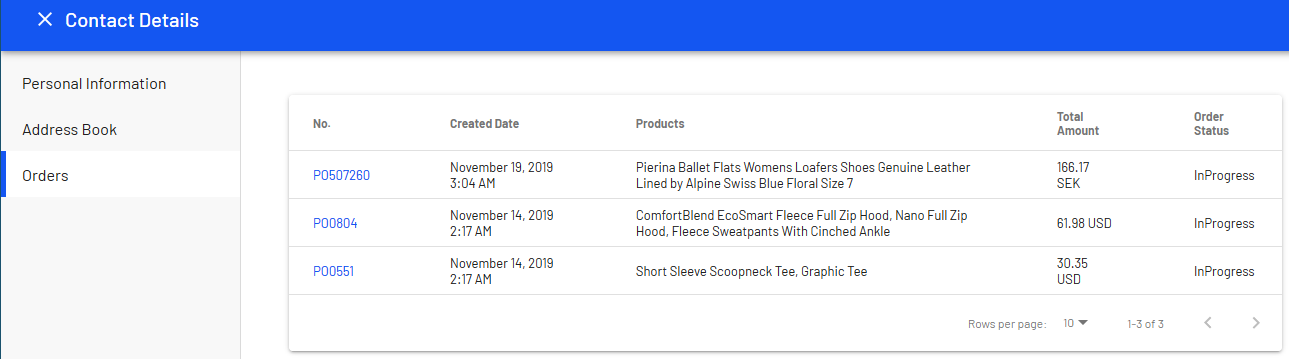
Sie können auf jede Bestellung klicken, um Details einzusehen und zu bearbeiten. Siehe Mit Bestellungen arbeiten.